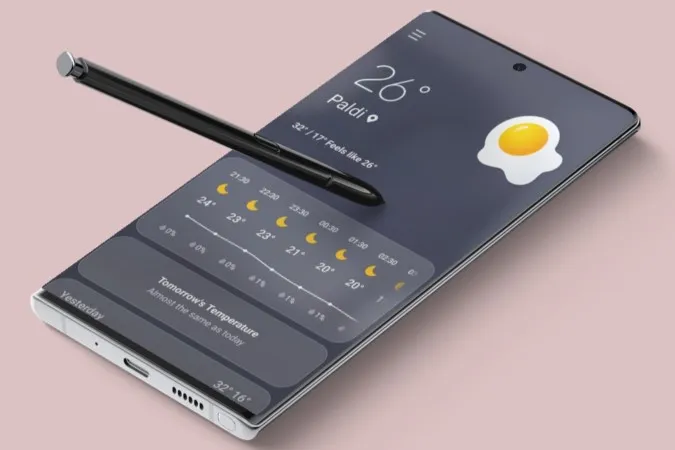Die integrierte Wetter-App auf Ihrem Galaxy-Handy hält Sie mit stundengenauen Vorhersagen, Radarkarten, Unwetterwarnungen und anderen wertvollen Informationen auf dem Laufenden. Wenn Sie sich auf die Samsung Wetter-App verlassen, um mit den sich ändernden Wetterbedingungen Schritt zu halten, kann es frustrierend sein, wenn sie plötzlich nicht mehr aktualisiert wird oder nicht mehr funktioniert. Glücklicherweise ist die Fehlerbehebung bei der Samsung Wetter-App nicht allzu schwierig, wenn Sie die unten aufgeführten Schritte befolgen.
1. prüfen Sie das automatische Aktualisierungsintervall
Die Samsung Wetter-App aktualisiert sich möglicherweise nicht selbst, wenn das automatische Aktualisierungsintervall auf Nie eingestellt ist. Dies sollten Sie daher als erstes überprüfen.
1. öffnen Sie die App Einstellungen auf Ihrem Telefon und navigieren Sie zu Apps.
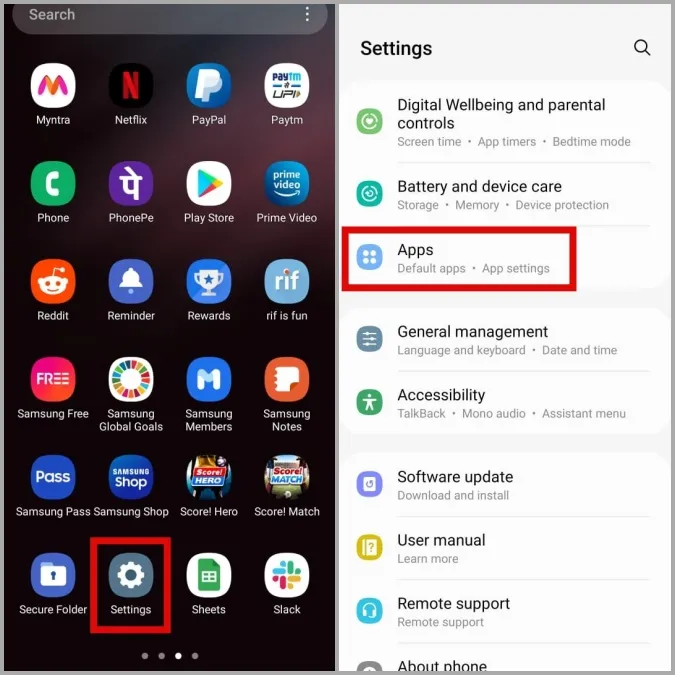
2. tippen Sie oben auf das Suchsymbol, um die Wetter-App zu finden. Tippen Sie dann auf sie.

3. tippen Sie auf Wettereinstellungen.
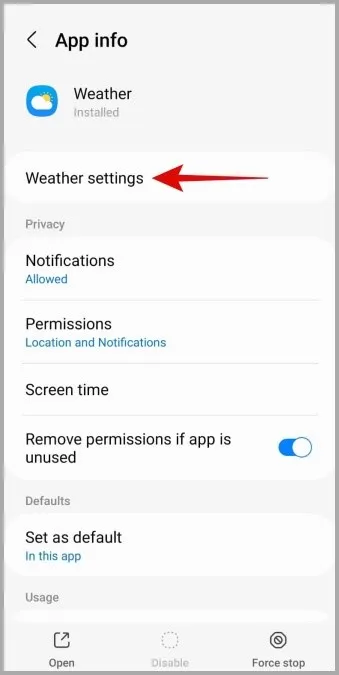
4. tippen Sie auf die Option Automatische Aktualisierung und wählen Sie Ihr bevorzugtes Aktualisierungsintervall aus der Liste aus.
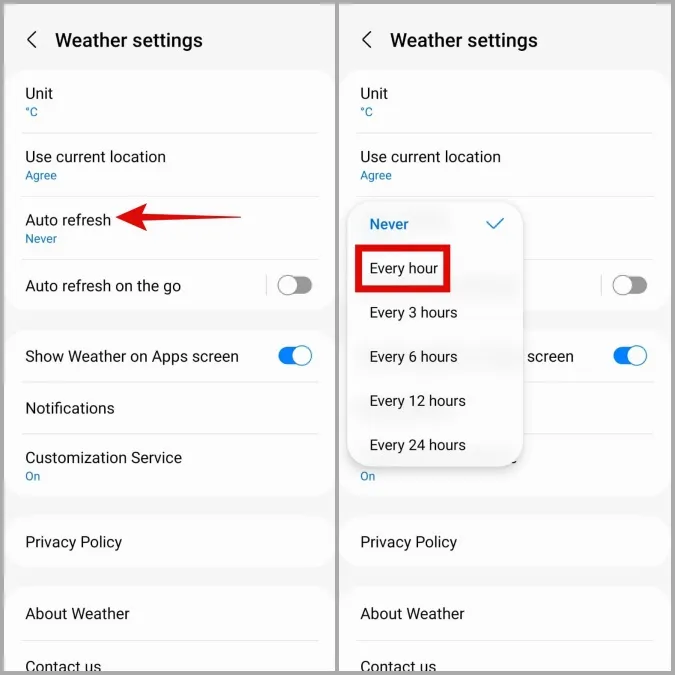
Wenn auf Ihrem Samsung Telefon Android 13 (One UI 5) oder höher läuft, können Sie die automatische Aktualisierung für unterwegs aktivieren. Dadurch wird die Wetter-App aktualisiert, sobald eine Bewegung erkannt wird. Auf diese Weise erhalten Sie beim Autofahren, Radfahren, Laufen oder Gehen häufigere Wetteraktualisierungen.
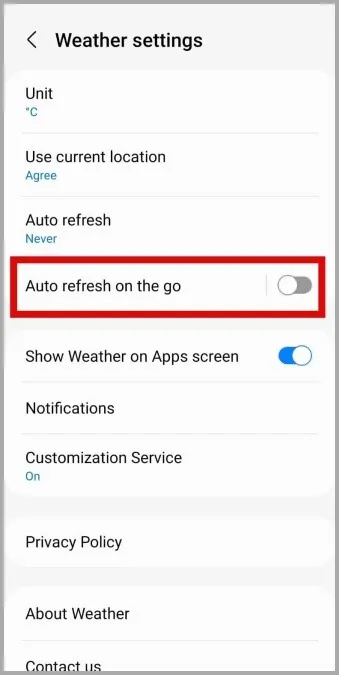
2. überprüfen Sie die App-Berechtigungen
Das Fehlen notwendiger App-Berechtigungen kann verhindern, dass die Samsung Wetter-App richtig funktioniert. Wenn die Wetter-App beispielsweise keine Berechtigung zum Anzeigen von Benachrichtigungen hat, erhalten Sie keine Wetterwarnungen auf Ihrem Telefon.
Gehen Sie folgendermaßen vor, um die App-Berechtigungen für die Wetter-App zu aktivieren:
1. öffnen Sie die App Einstellungen und gehen Sie zu Apps.
2. scrollen Sie nach unten oder verwenden Sie die Suchfunktion, um die Wetter-App zu finden und auszuwählen.
3. tippen Sie auf Berechtigungen.
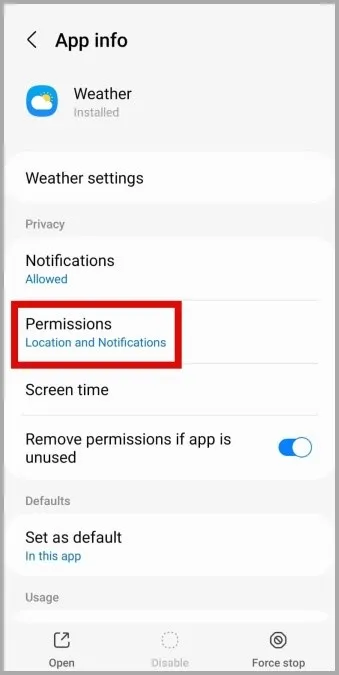
4. gehen Sie jede Berechtigung durch und stellen Sie sicher, dass sie aktiviert ist.
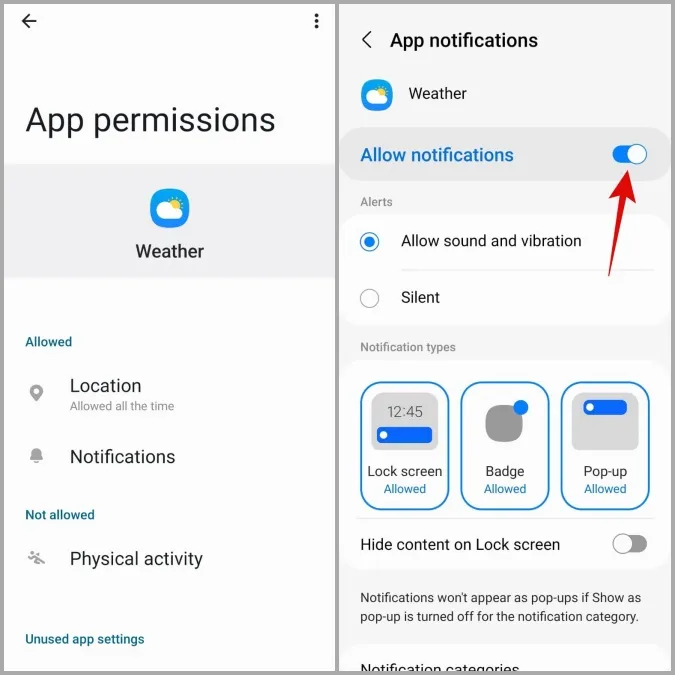
3. aktivieren Sie die Hintergrunddatennutzung für die Wetter-App
Ein weiterer Grund, warum die Samsung Wetter-App oder das Wetter-Widget nicht automatisch aktualisiert wird, ist die fehlende Berechtigung zur Nutzung Ihrer mobilen Daten im Hintergrund. Hier erfahren Sie, wie Sie dies aktivieren können.
1. öffnen Sie die App Einstellungen und gehen Sie zu Apps > Wetter.
2. tippen Sie auf Mobile Daten und aktivieren Sie dann die Kippschalter neben Datennutzung im Hintergrund zulassen und Datennutzung bei eingeschalteter Datensparfunktion zulassen.
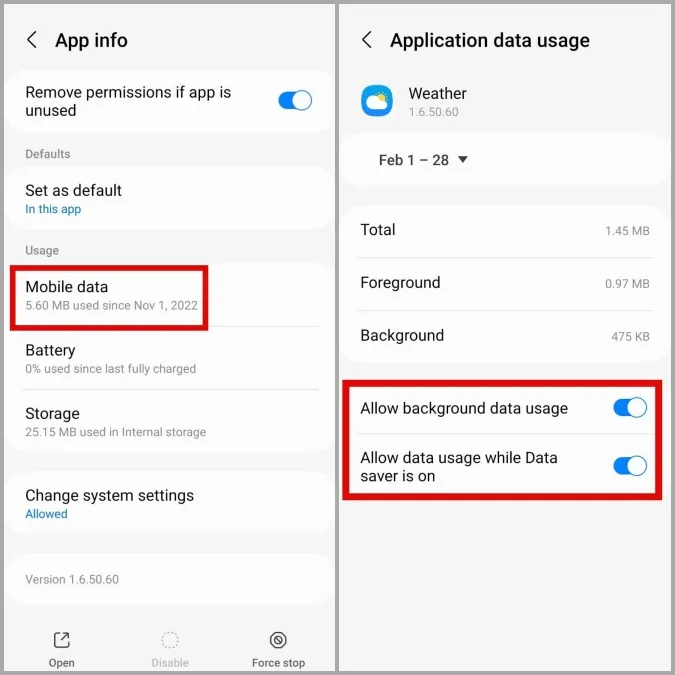
4. entfernen Sie das Wetter-Widget und fügen Sie es wieder hinzu
Wird das Samsung Wetter-Widget auf Ihrem Startbildschirm nicht automatisch aktualisiert? Sie können versuchen, das Widget zu entfernen und es dann wieder hinzuzufügen. Wenn es sich nur um eine vorübergehende Störung handelt, sollte das Wetter-Widget auf diese Weise wieder funktionieren.
1. drücken Sie lange auf das Wetter-Widget und wählen Sie Entfernen.
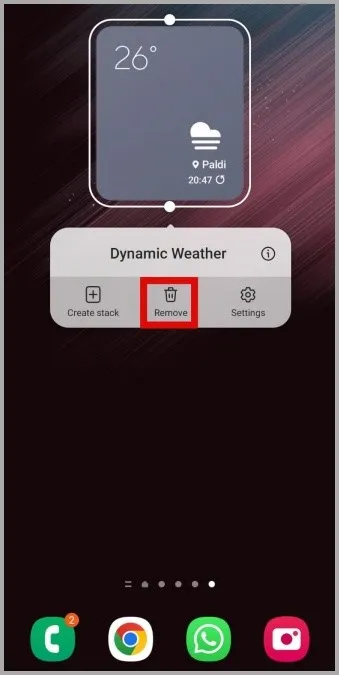
2. tippen Sie nach dem Entfernen irgendwo auf Ihrem Startbildschirm auf und wählen Sie Widgets.
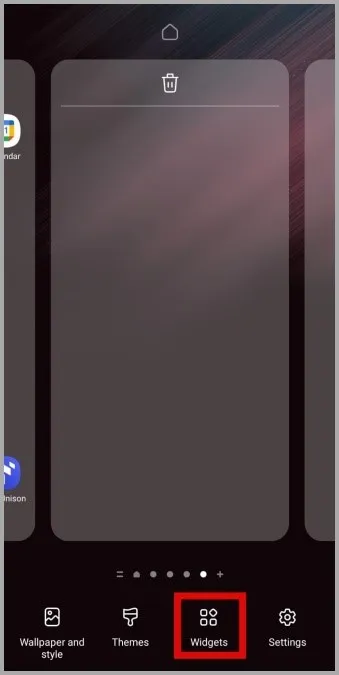
3. scrollen Sie nach unten und tippen Sie auf Wetter, wählen Sie das gewünschte Widget und tippen Sie auf Hinzufügen.
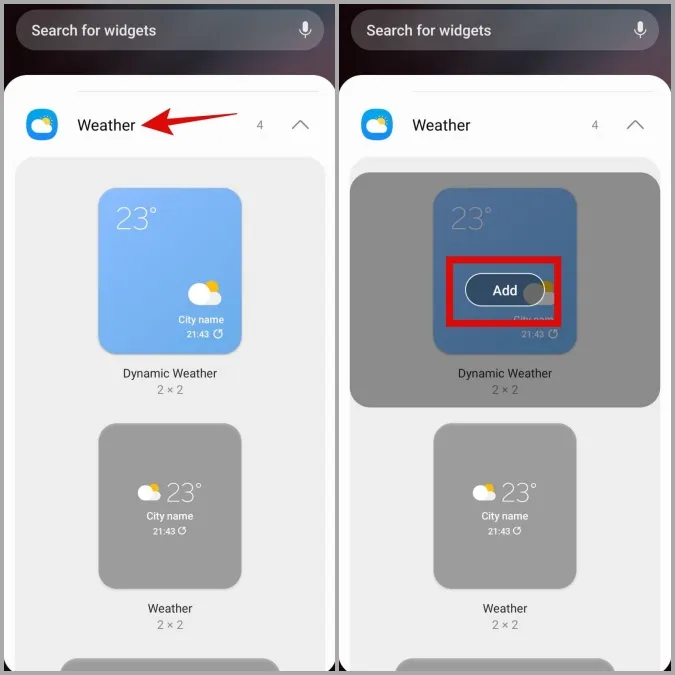
4. wählen Sie abschließend Ihren Standort, um das Widget hinzuzufügen.
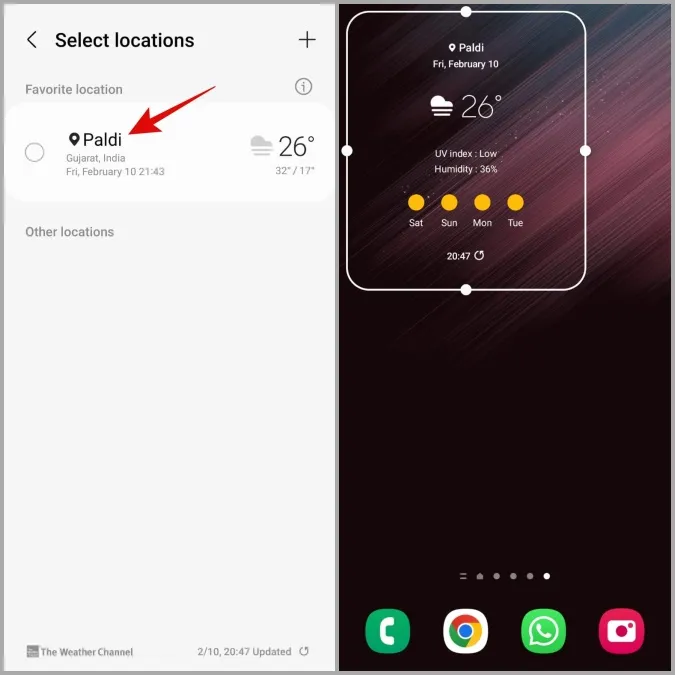
5. den App-Cache löschen
Wie jede andere App sammelt auch die Samsung Wetter-App Cache-Daten auf Ihrem Telefon, um ihre Leistung zu verbessern. Wenn diese Daten jedoch beschädigt oder veraltet sind, kann dies zu Fehlfunktionen der App führen. Sie können versuchen, diese Cache-Daten zu löschen, um zu sehen, ob dies einen Unterschied macht.
1. öffnen Sie die App Einstellungen und gehen Sie zu Apps > Wetter.
2. gehen Sie zu Speicher und tippen Sie unten auf die Option Cache löschen.
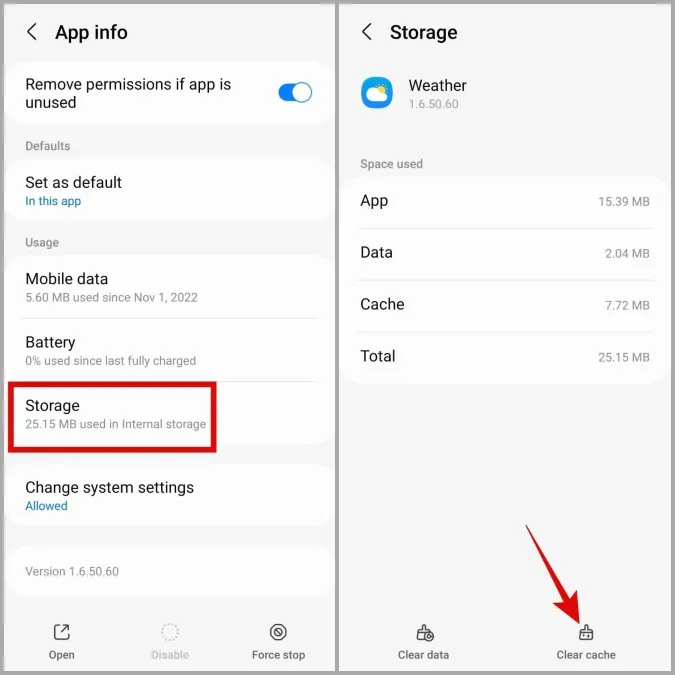
6. die Samsung Wetter-App aktualisieren
Die Verwendung einer veralteten Version der Wetter-App kann ebenfalls zu Fehlfunktionen führen. Stellen Sie daher sicher, dass Sie die aktuellste Version der Wetter-App verwenden.
1. öffnen Sie die App Einstellungen und gehen Sie zu Apps > Wetter.
2. tippen Sie auf Wettereinstellungen.
3. tippen Sie auf Über das Wetter, um nach ausstehenden Updates zu suchen. Wenn eine neuere Version verfügbar ist, tippen Sie auf die Schaltfläche Aktualisieren, um sie zu installieren.
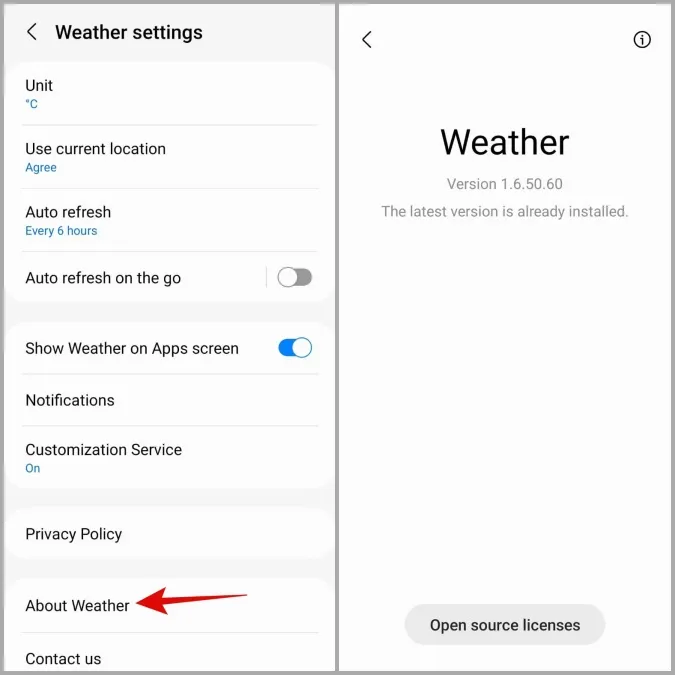
7. installieren Sie One UI Updates
Prüfen Sie abschließend, ob One UI-Updates für Ihr Telefon verfügbar sind. Wenn Probleme mit der Wetter-App durch einen fehlerhaften One UI-Build verursacht werden, kann ein Upgrade auf eine neuere Version das Problem beheben.
Starten Sie die App Einstellungen und tippen Sie auf Softwareaktualisierung. Tippen Sie auf Herunterladen und installieren, um Ihr Telefon auf die neueste Version zu aktualisieren.
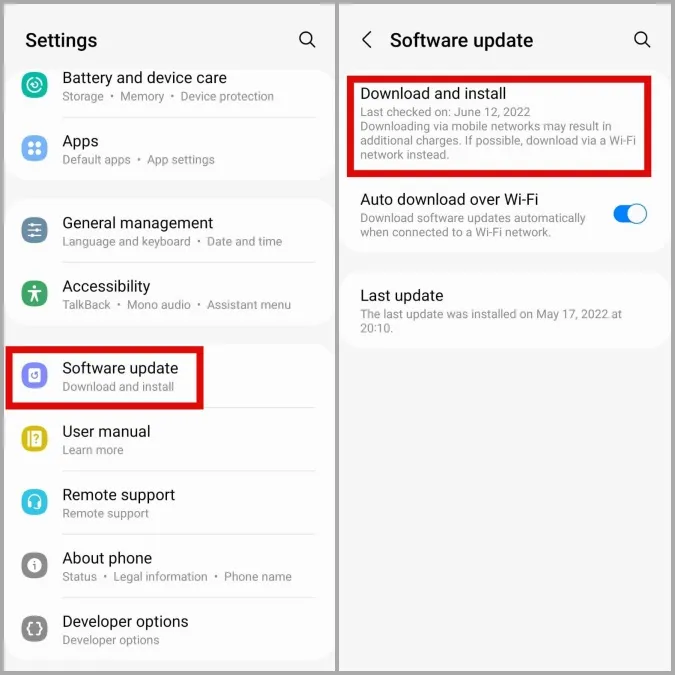
FAQs
1. warum kann ich die Wetter-App auf meinem Samsung Galaxy-Handy nicht finden?
Die Samsung Wetter-App wird standardmäßig nicht in der App-Schublade angezeigt. Um die App aus der App-Schublade heraus aufzurufen, gehen Sie zum Einstellungsmenü der Wetter-App (siehe die Schritte oben) und aktivieren Sie den Schalter neben Wetter auf dem Bildschirm Apps anzeigen.
2. kann ich die Samsung Wetter-App von meinem Galaxy-Handy deinstallieren?
Nein, One UI erlaubt es Ihnen nicht, die Samsung Wetter-App zu deinstallieren oder zu deaktivieren.
Ihr persönlicher Wettervorhersager
Wir hoffen, dass Ihnen eine oder mehrere Lösungen in dieser Anleitung geholfen haben und die Samsung Wetter-App jetzt wieder wie gewohnt aktualisiert wird. Wenn Sie es leid sind, sich mit solchen wiederkehrenden Problemen mit der Samsung Wetter-App herumzuschlagen, gibt es viele Alternativen, die es wert sind, ausprobiert zu werden.